
苹果 iOS 17 中藏有一个很不错的辅助使用功能,普遍称之为「长辈模式」或「老人模式」,开启以後,iPhone 的图示、画面都会变得更简单、更大、更容易点按的模式呈现。
这个功能主要是给行动不方便的使用者使用,但因为上面说到介面更大、操作更简单的特性,所以很多人也称之为「老人模式」、「长辈模式」。
如果你有想要体验这种极简的介面,可以按照下面教的方法开启 iPhone 的「老人模式」、「长辈模式」。
iPhone 长辈模式、老人模式是什麽?
当你开启 iPhone 的老人模式、长辈模式後,整个 iPhone 的介面就会变得非常极简风格。这些 App 是可以选择要不要放的、白色的背景也是可以换的,後续设定介绍中会提到。
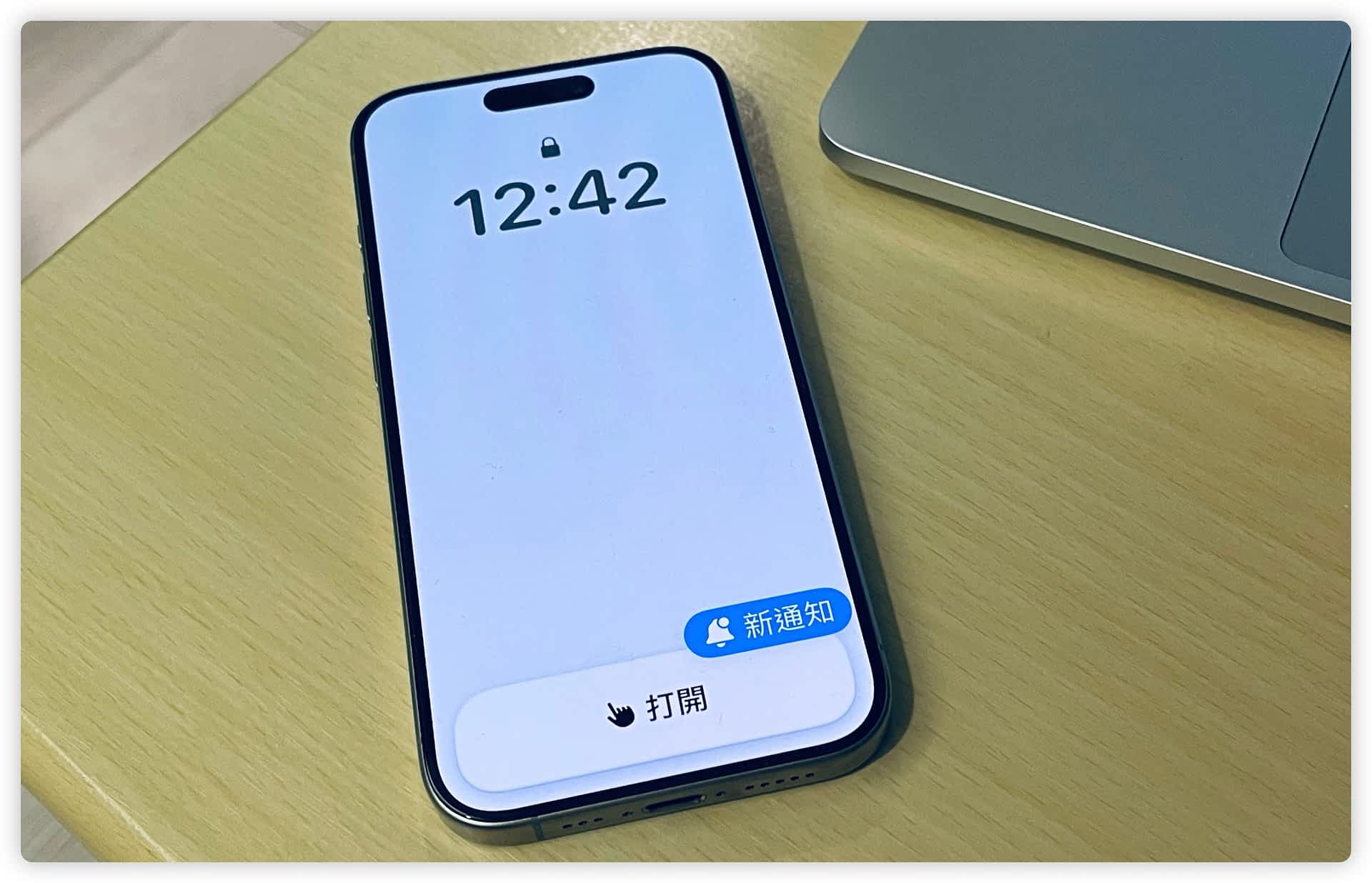
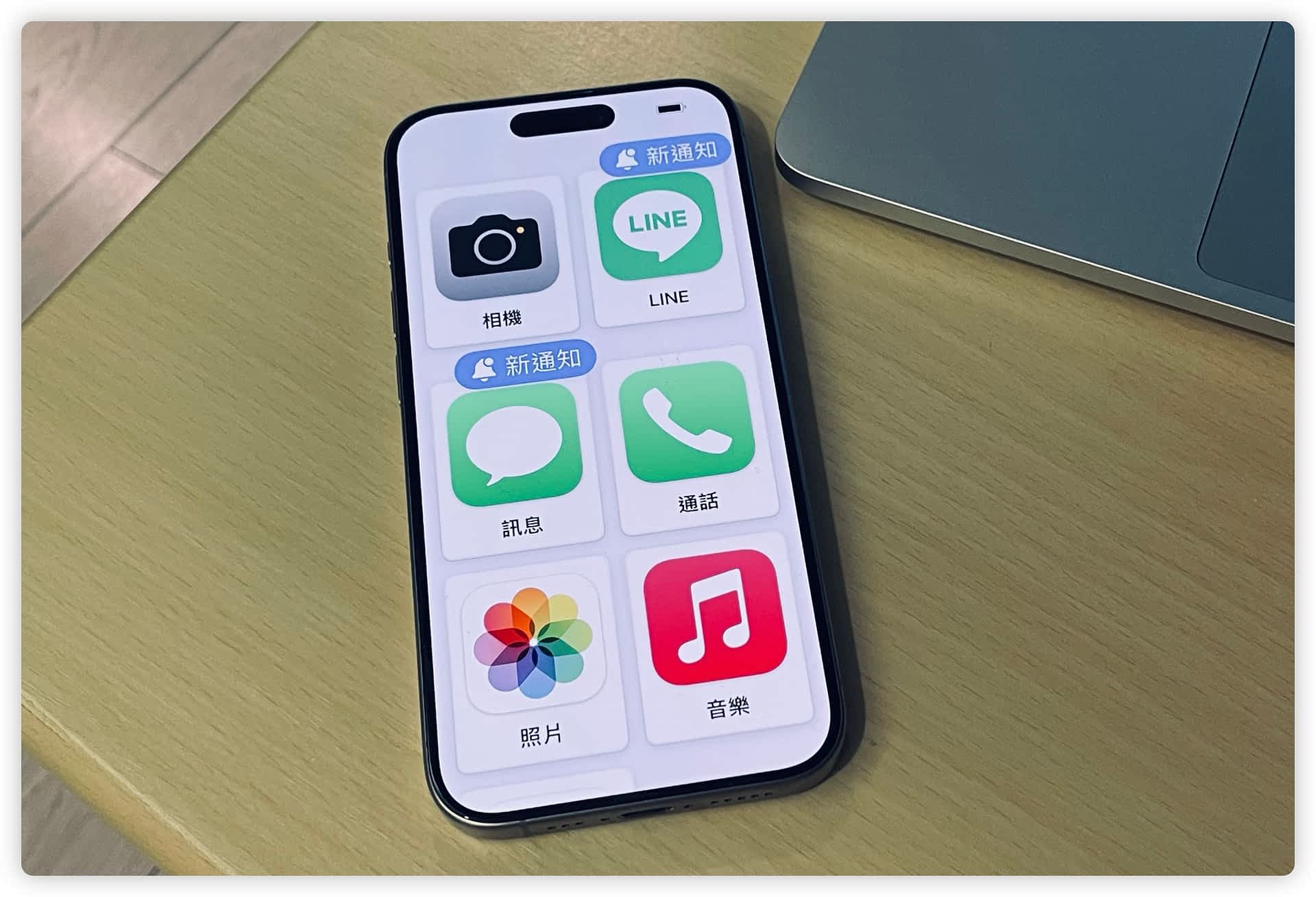
许多 Apple 原生的 App 有针对长辈模式、老人模式去做最佳化的设定,所以每个 App 点进去後,能做的动作跟一般模式会有些许的差别;甚至你可以减少一些不需要的功能显示出来,毕竟长辈们乱按不小心回不来。

基本的打电话、接电话这些都不是太大的问题。
下面我们就带大家一起一步一步设定 iPhone 长辈模式。
首次设定 iPhone 长辈模式、老人模式
前置作业:关闭 SIM 卡 PIN 码
如果你的 SIM 卡有设定密码,就要记得先关掉才可以使用 iPhone 进阶模式。
你可以从 iPhone 设定中的「行动服务」功能,你面会有一个 SIM PIN 的选项,进去以後把 SIM PIN 开关关闭就可以了。
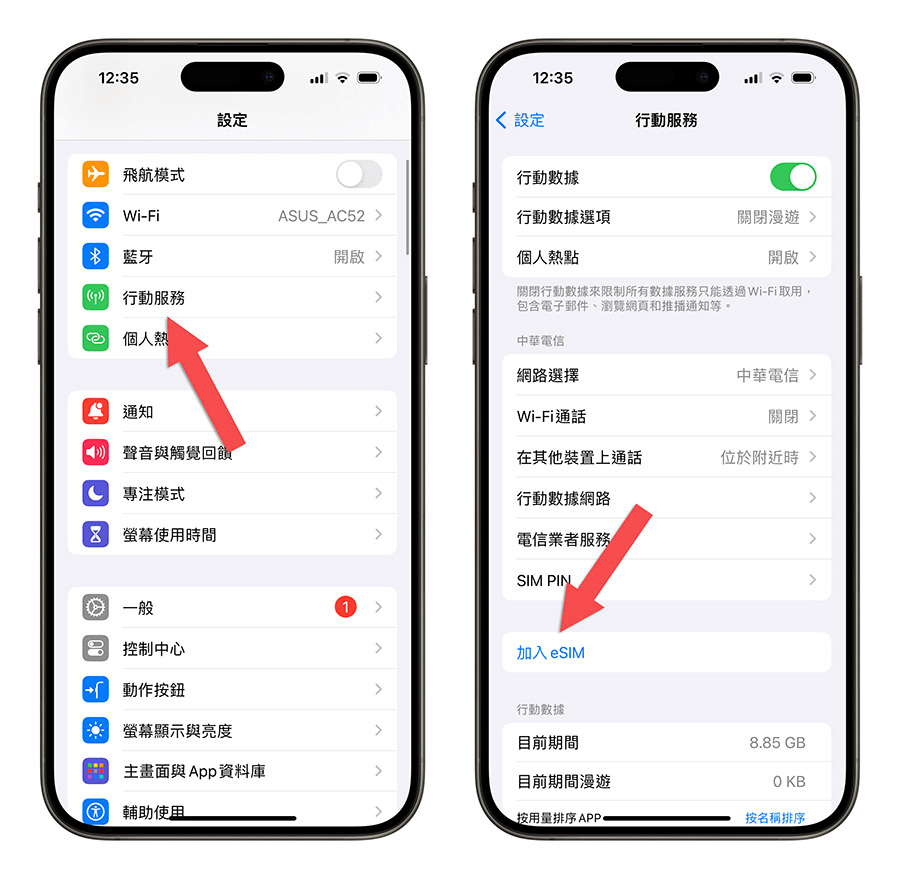
第一步: 开启自订辅助取用
要开启 iPhone 的长辈模式、老人模式,可以从 iPhone 设定中的「辅助使用」这个选项,点进去滑到最下面有一个「自订辅助取用」项目。
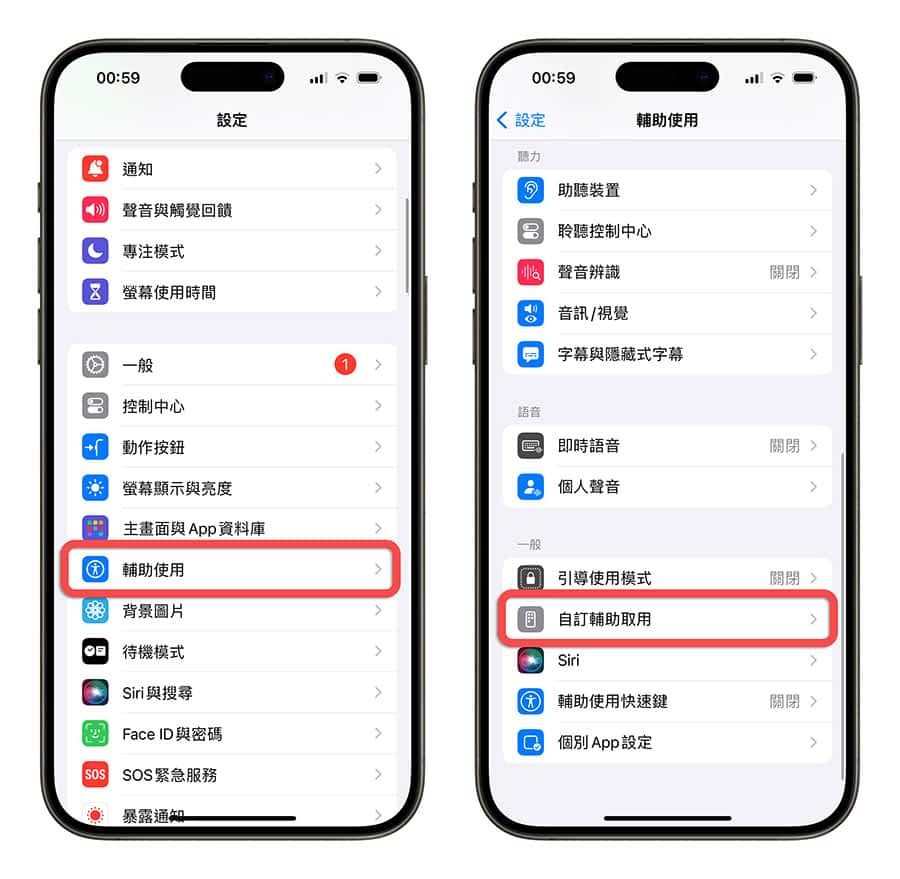
点选「开始自订辅助启用」这个按钮,如果是你一次使用的话,会引导你做一些设定。
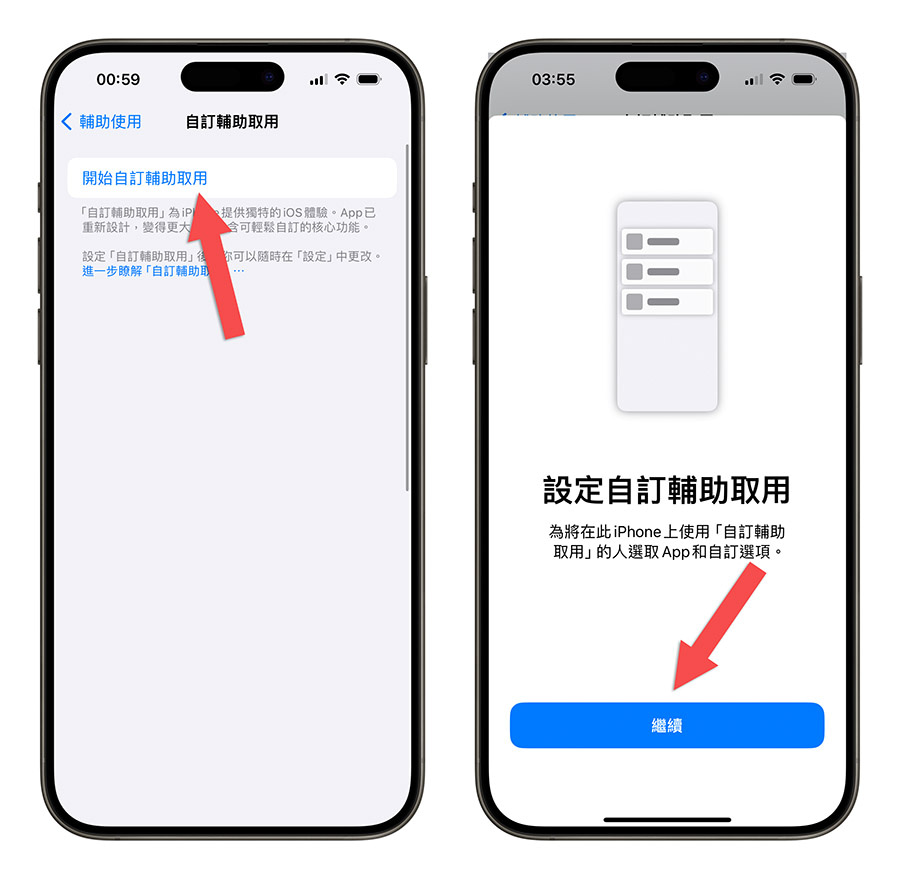
第二步:关联你的 Apple ID
首次使用会要求你确认 Apple ID 帐号与这只 iPhone 设定产生关联,检查上面显示的 Apple ID 是否正确,如果想换一下关联的 Apple ID 就从下面去换,否则可以直接选继续。
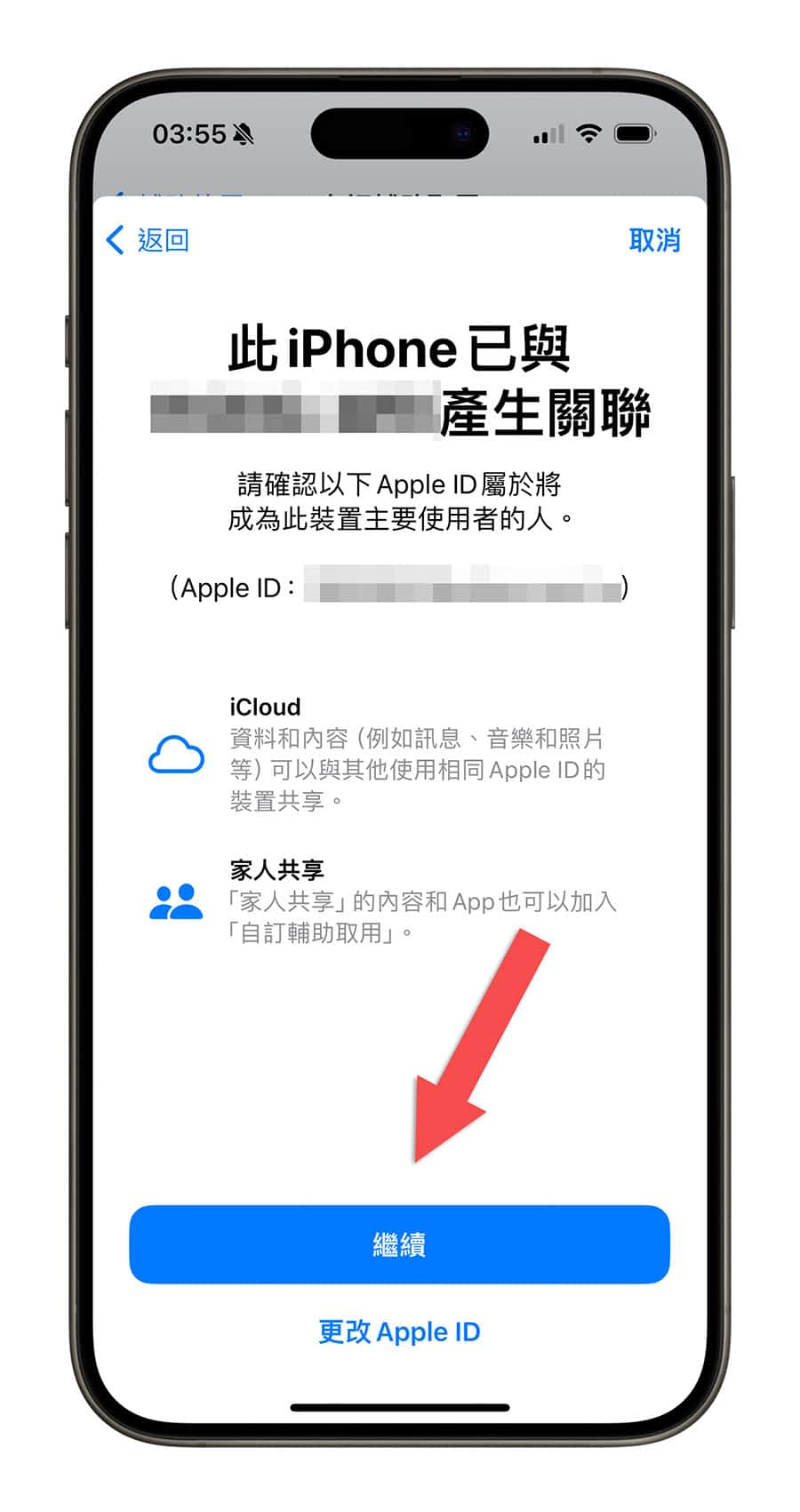
第三步:选择长辈模式外观
接着有两个外观可以选择,一个是格状、一个是横列,都可以选看看哪一种比较适合长辈。
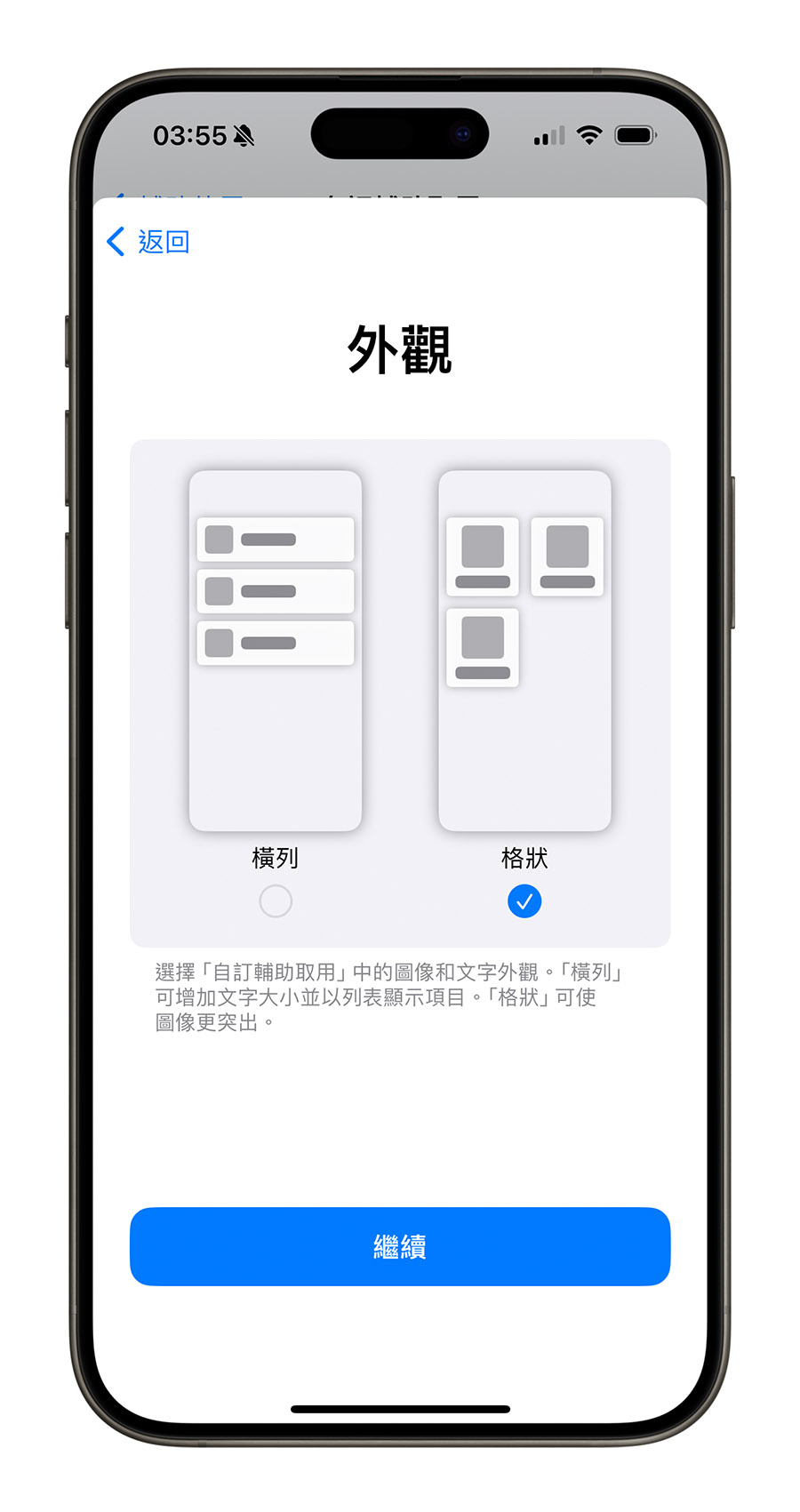
第四步:新增、设定 App 权限
接着会让你设定 App 的权限,苹果已经针对「相机」、「音乐」、「讯息」、「通话」以及照片这几个 App 设计属於长辈模式的介面,所以会被列在上面「最佳化」的这一块,未来如果还有其他 App 有提供长辈模式,也会在这一块里。
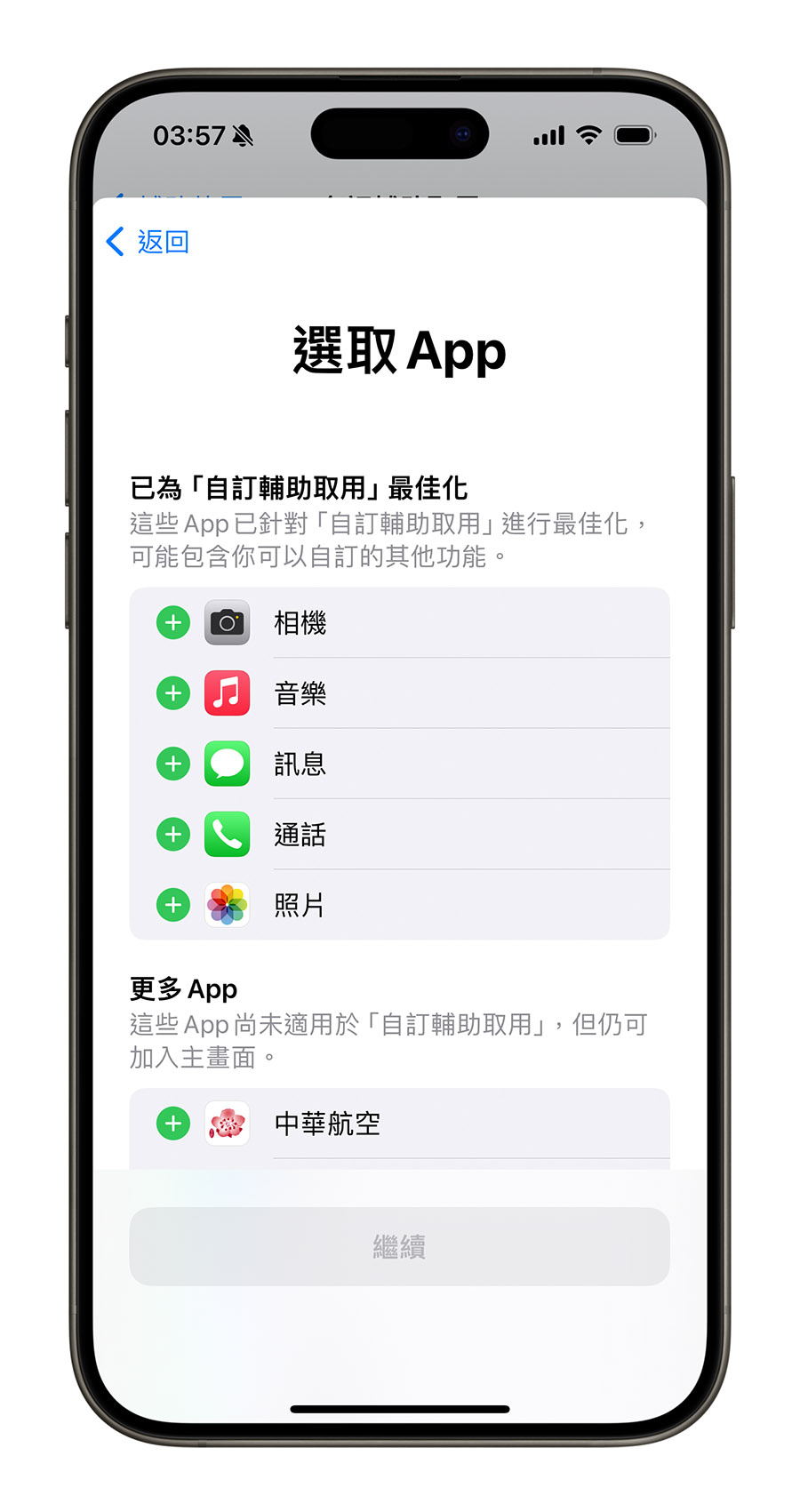
其他没有针对长辈模式最佳化介面的 App 就会在下面。这种没有针对长辈模式最佳化过的 App,在开启长辈模式使用,并且点开这个 App 时,就还是会显示一般模式下的页面,字体就不会变得比较大。
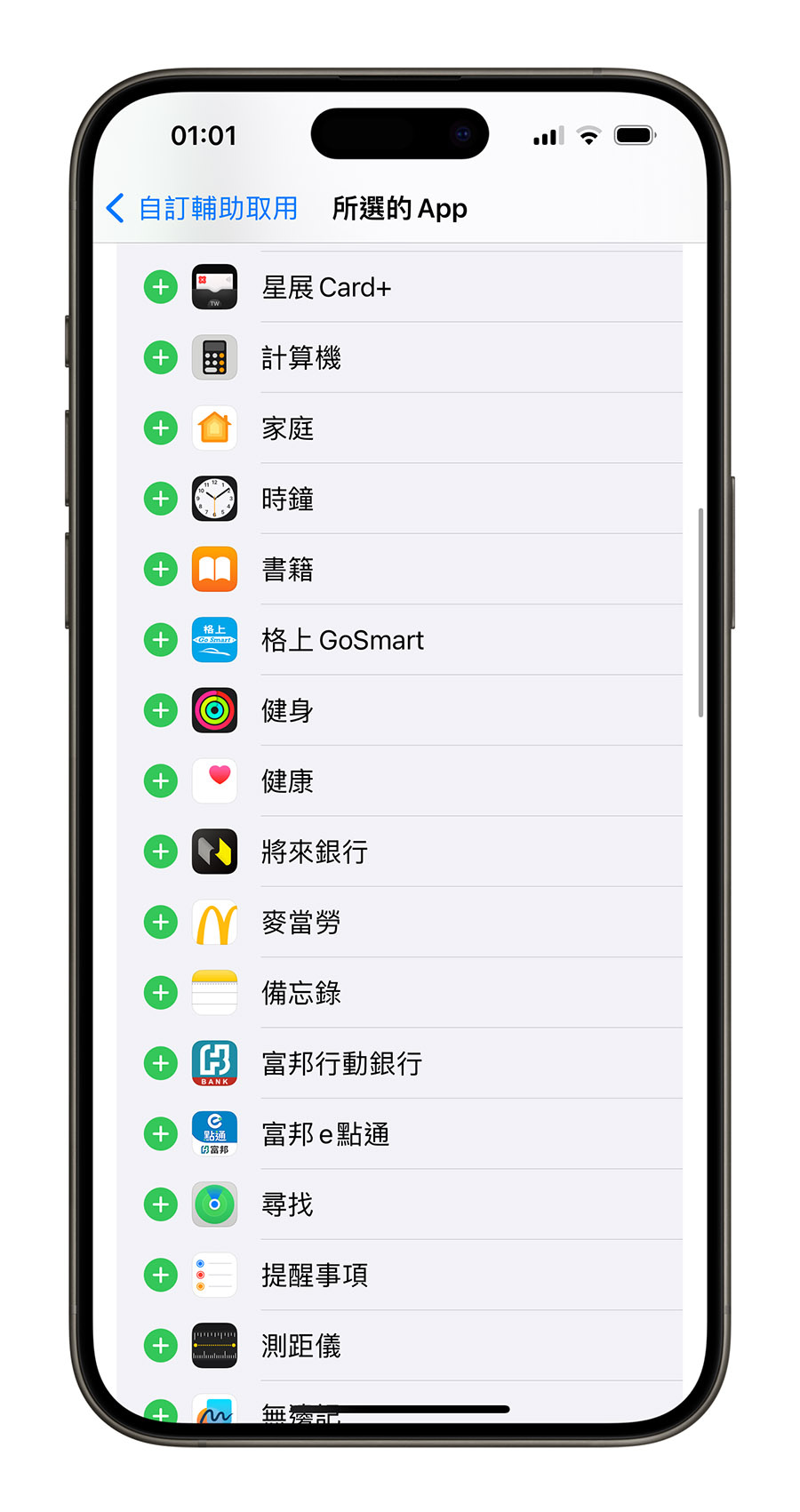
像是这个麦当劳 App 没有支援长辈模式,所以在长辈模式下开启後,就还是显示原本的样子。
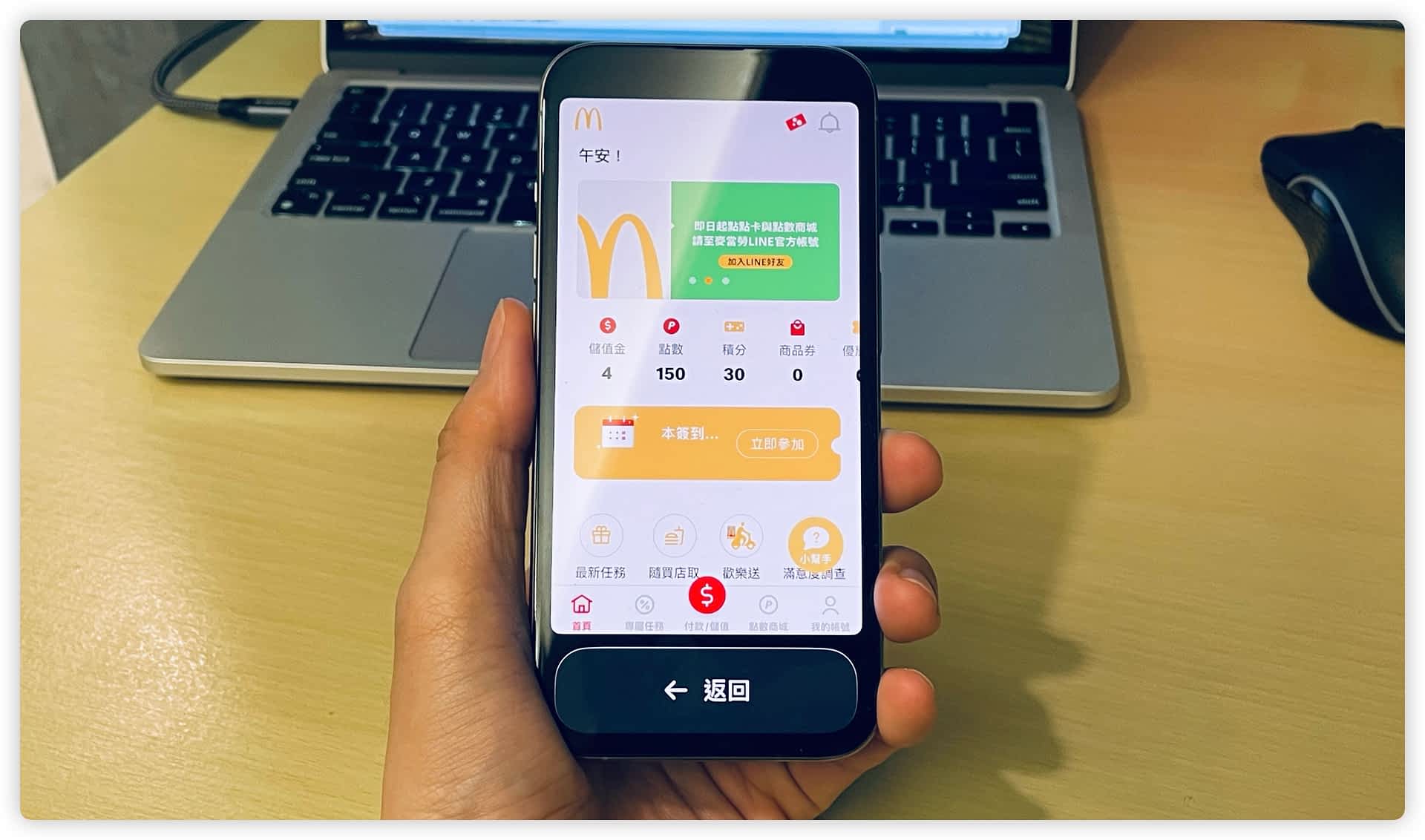
你可以把想要加入 iPhone 长辈模式的 App 点选前面绿色 + 号来选取,同时也会针对这个 App 可以使用的功能提出确认是否要在长辈模式中提供使用。
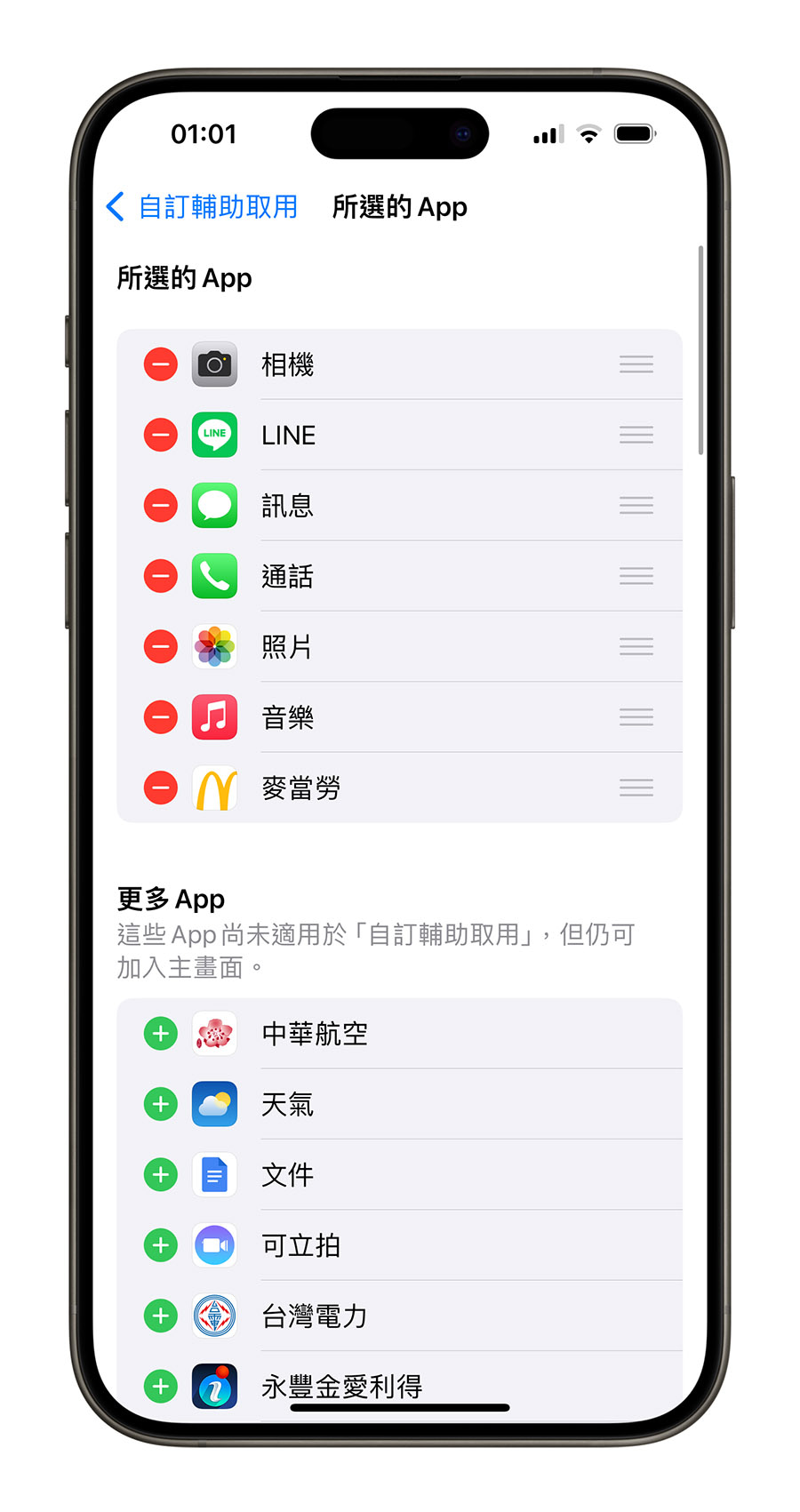
以「相机」App 为例,就会问你要显示哪几种模式。例如你的家人只有拍照没有录影,那就把影片关掉,避免过多的选项造成使用上的混乱。
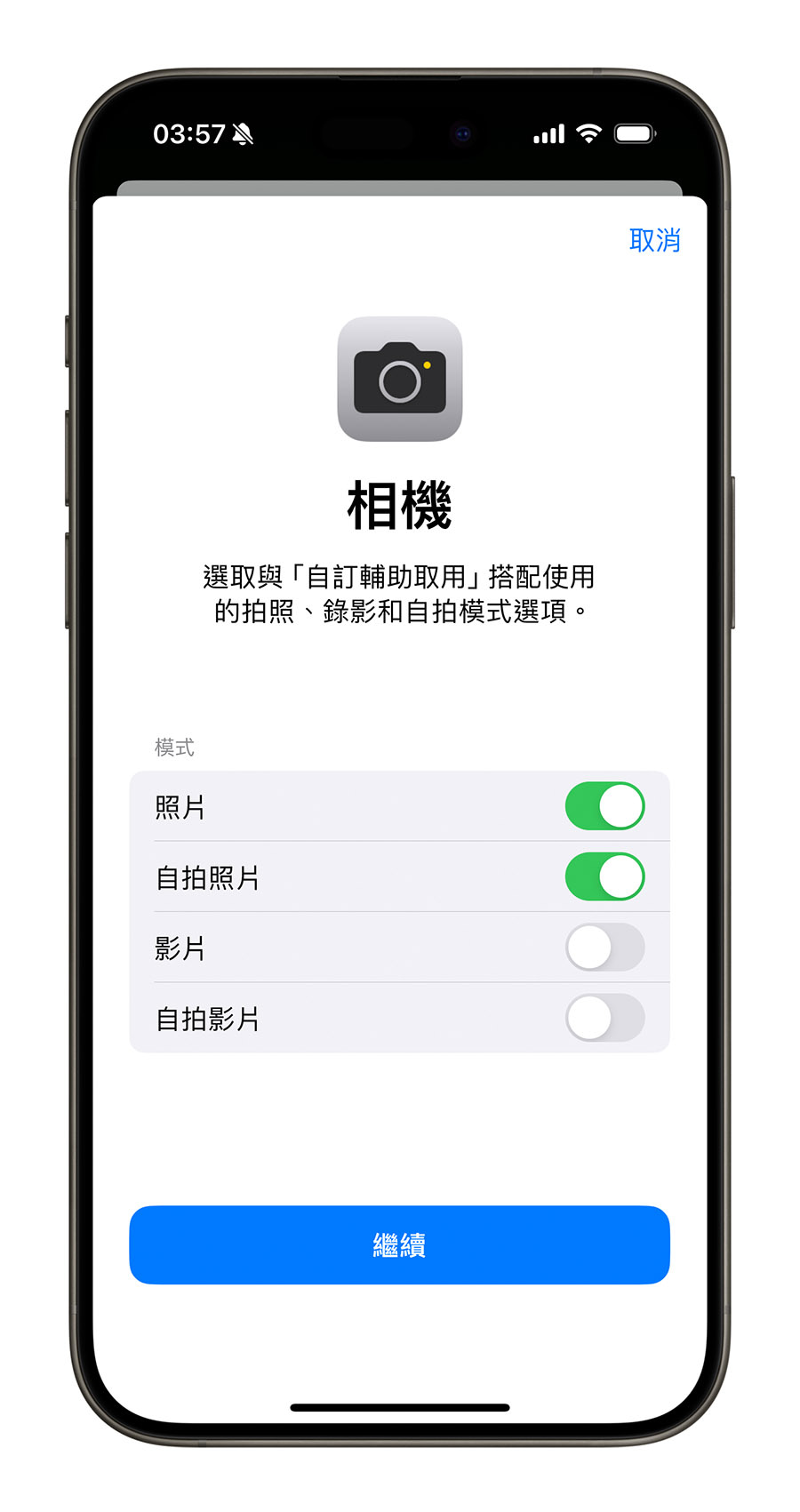
加入其他 App 的时候也是一样会问你是否要开放哪些权限给长辈模式使用。
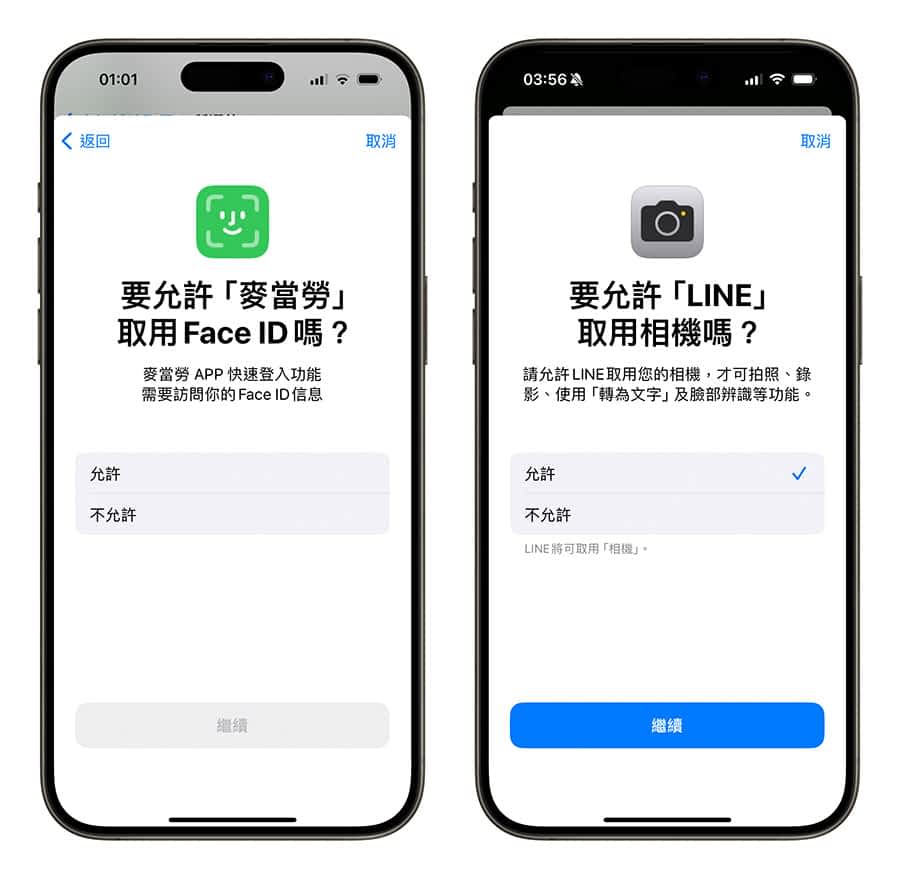
第五步:设定 Face ID、密码与复原 Apple ID
上面的步骤完成以後,会提醒你关於「长辈模式」几个你需要了解的事情,这边没什麽特别,快速看一下就能继续了。
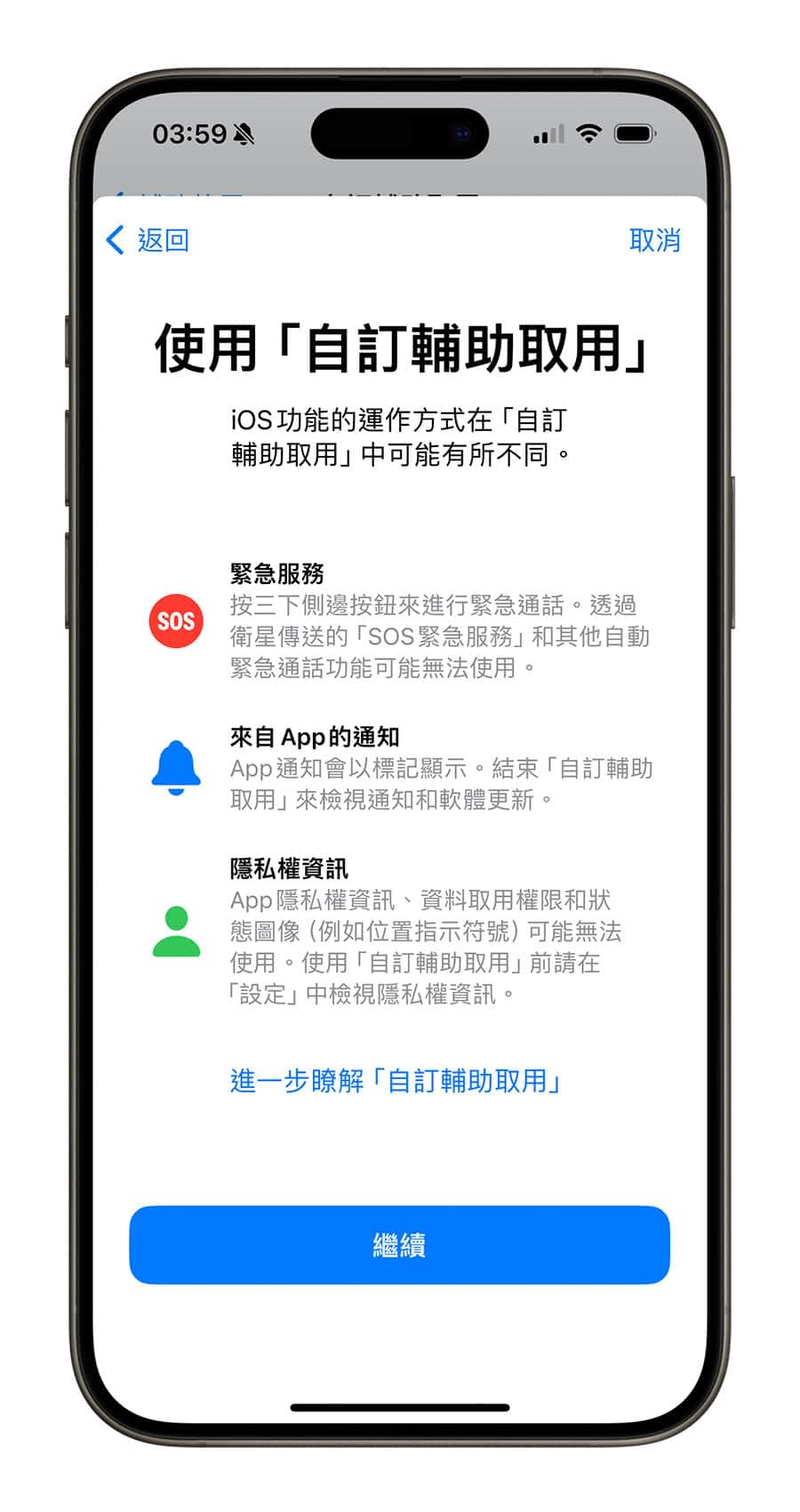
然後这里会需要你启用 Face ID 并设定密码,一般来说大家应该是都有设定 Face ID 和密码的,所以这部分也是选继续就可以了。
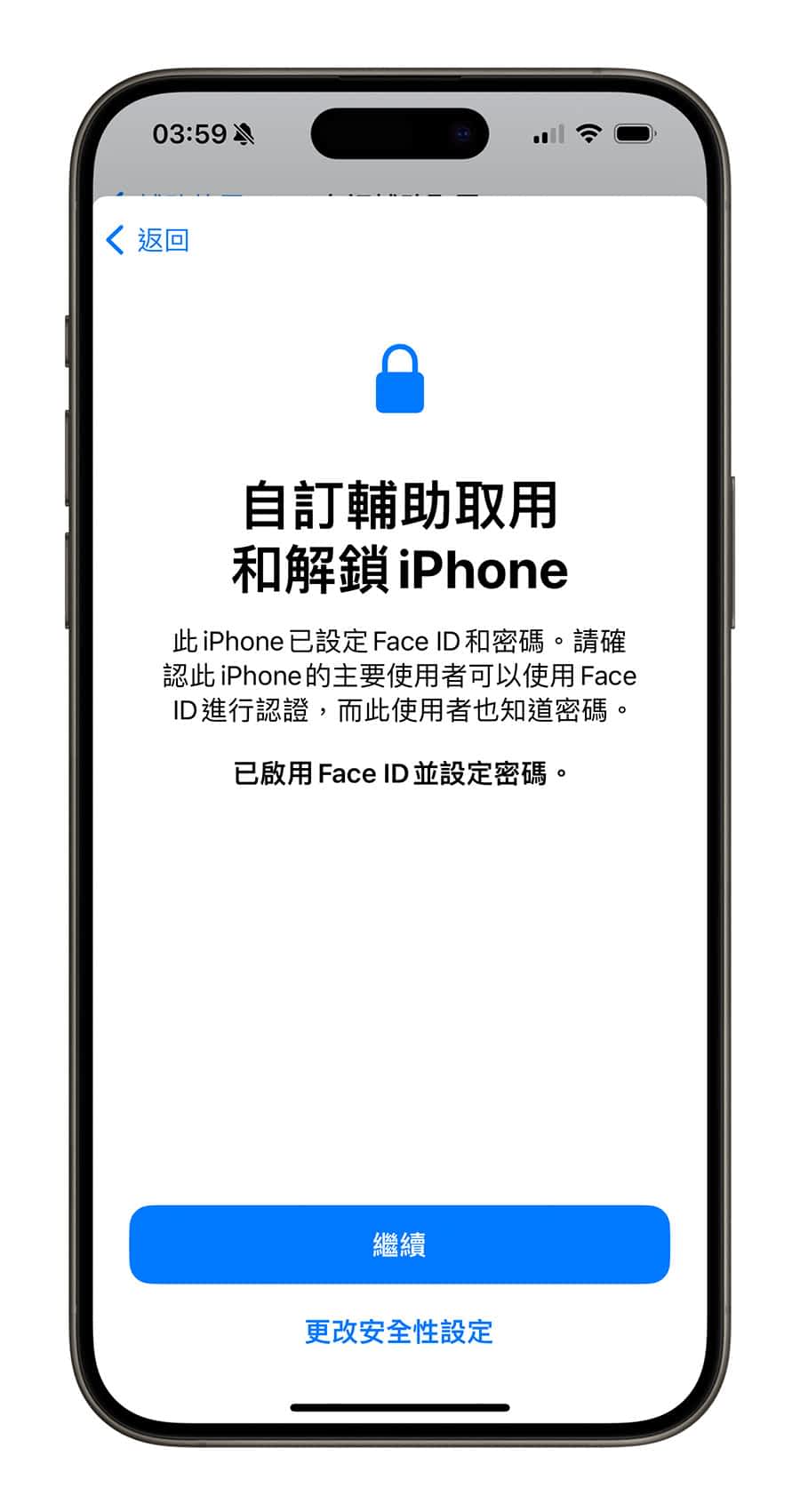
接着要设定一组密码,这个是到时候你要离开 iPhone 长辈模式时,必须输入的一组四位数字。
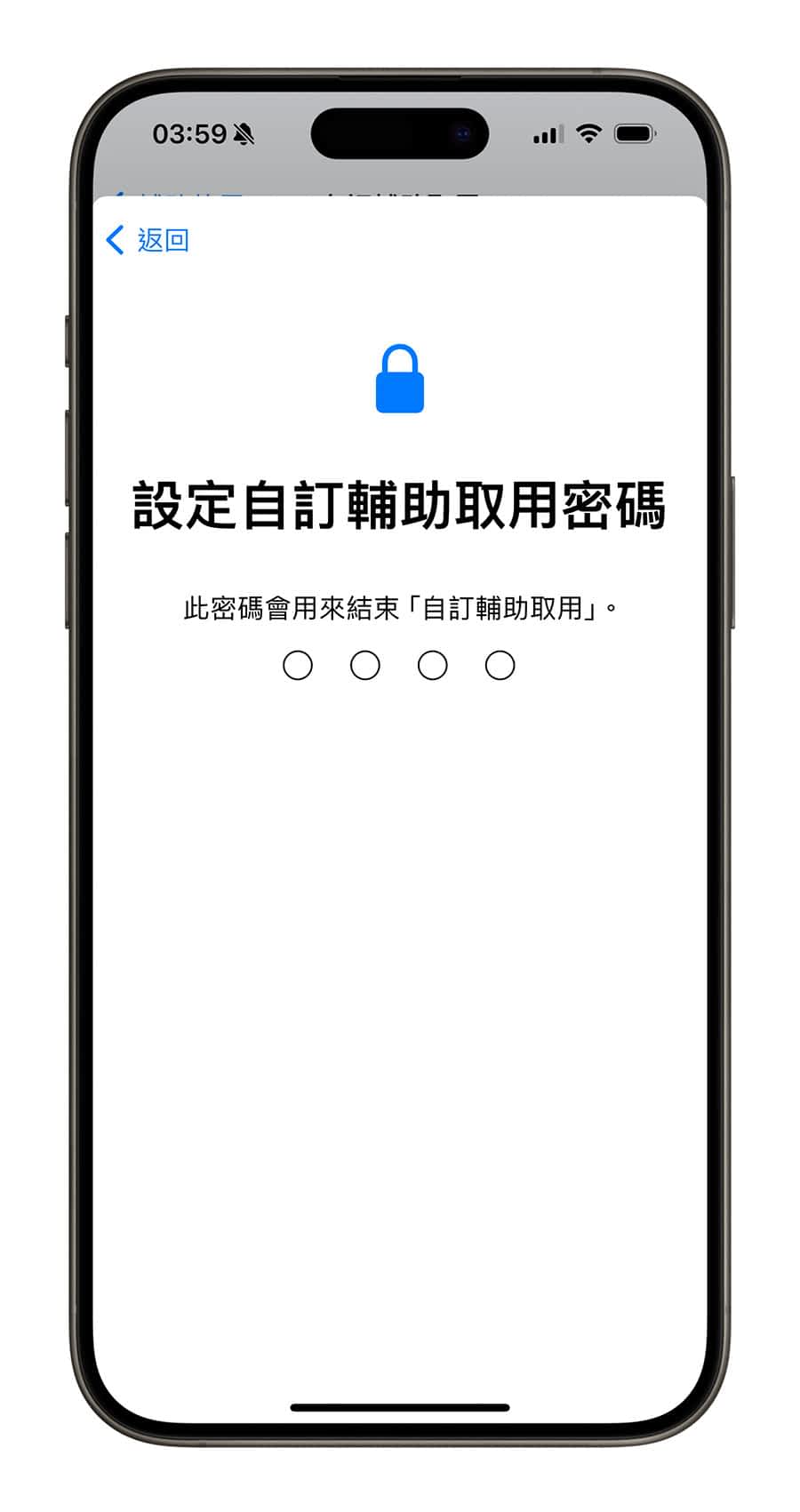
也为了防止你忘记密码,你还可以设定一个复原的 Apple ID,这里输入的是自己其他的 Apple ID,或者是信任亲友的 Apple ID 也可以。
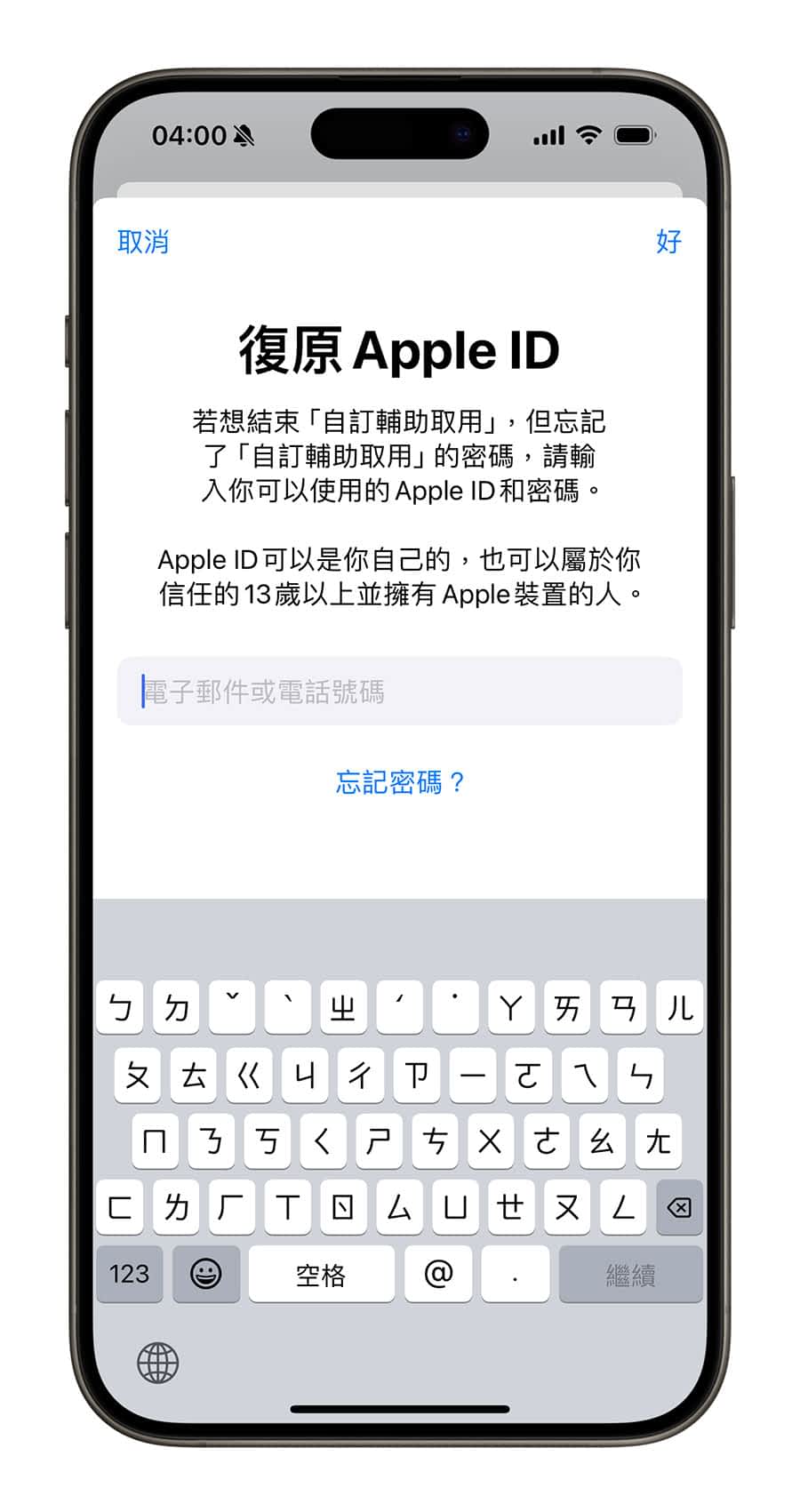
第六步:完成 iPhone 长辈模式设定
接着就完成了 iPhone 长辈模式的设定,可以点选「开始使用自订辅助取用」这个功能,使用 iPhone 长辈模式。
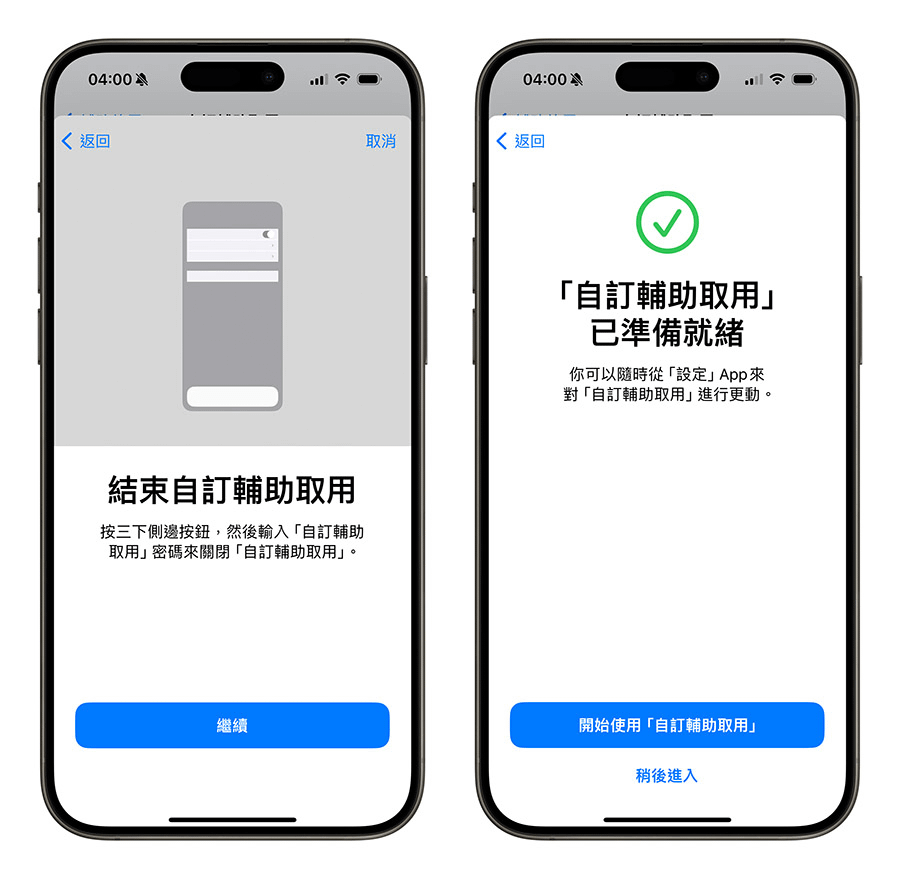
如何随时开启 iPhone 长辈模式?
你有 2 种方法可以开启或关闭 iPhone 的长辈模式。
01. 从辅助使用中开启
从 iPhone 设定中的「辅助使用」,往下滑点选「自订辅助使用」。
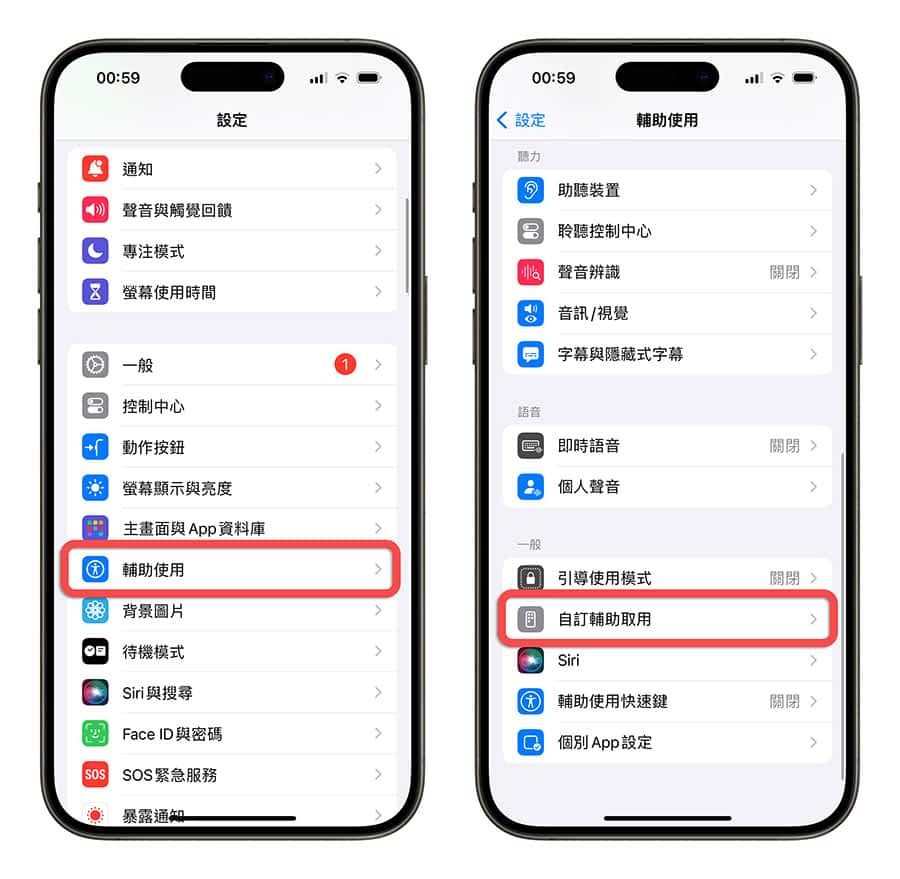
然後选择最上面的「开始自订辅助使用」这个按钮,iPhone 就会转换到 iOS 17 的长辈模式。

02. 从侧边电源键开启
另外,从侧边按钮连续按三下,也可以顺利开启 iPhone 的长辈模式。

但是必须要开启「辅助使用快速键」功能,然後选择「自动辅助取用」这个项目,才可以点按三下侧边按钮来开启 iPhone 长辈模式。

如何关闭 iPhone 长辈模式?
如果你已经开启了 iPhone 长辈模式想要退出的话,可以连续按三下侧边按钮,就会出现选单,选择最下面的「结束自订辅助使用」,就可以离开 iPhone 长辈模式。

如何调整 iPhone 长辈模式设定?
iPhone 长辈模式的设定可以从 iPhone 设定的「辅助使用」,往下滑点选「自订辅助使用」。
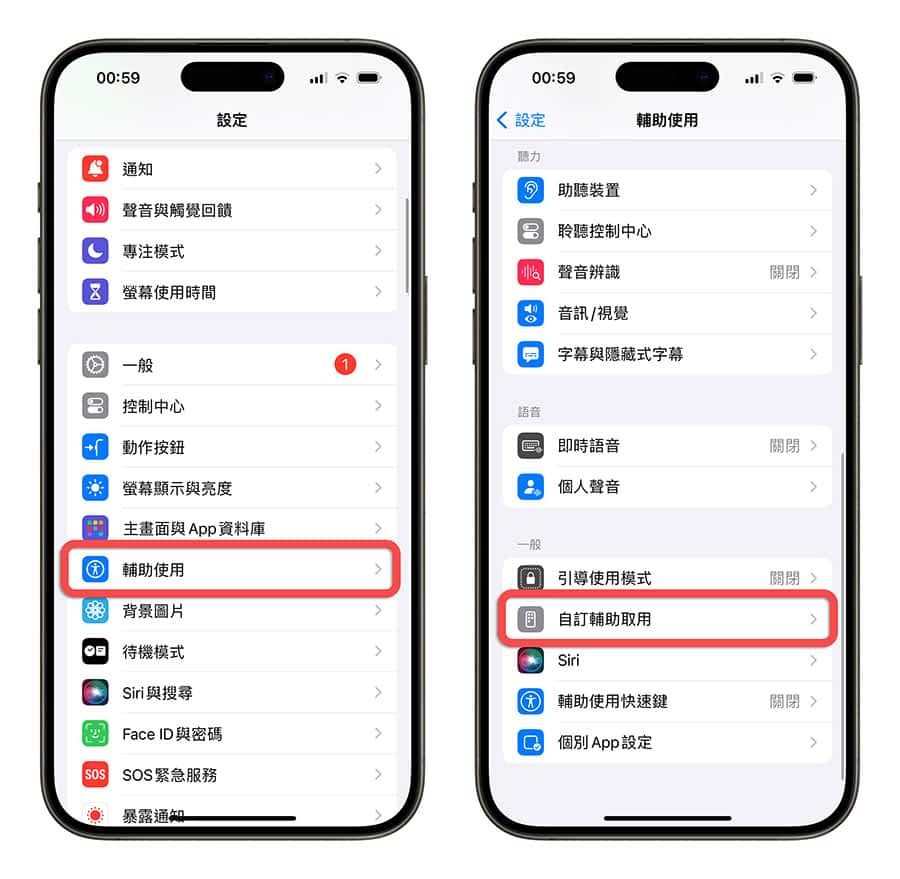
这下面就有包含要显示哪些 App、外观要长怎样、要不要显示电量、要不要显示通知….等,都可以在这里设定。例如你觉得像下面这样,有「新讯息」的通知很碍眼、很干扰的话,你就把「要不易显示通知」这一项关掉。

你也可以选择「背景图片」这个选项,更改 iPhone 长辈模式的背景样式。


iPhone 长辈模式、老人模式使用教学:总结
以上就是这次 iPhone 辅助使用的长辈模式、老人模式使用教学。虽然说这个「自订辅助取用」的功能原意是给身障不便的朋友,可以快速、简单的方式使用 iPhone,但是里面简单、icon 更大的特性给长辈使用也很适合。
延伸阅读》
- 利用这 12 招辅助使用技巧让 iPhone 操作起来更便利
- 刚好没有手可以接电话?教你 iPhone 自动接电话的快速设定技巧
- 11 个体贴长辈的贴心 iPhone 功能,快帮爸爸妈妈设定好
- 教你使用 iPhone 声音辨识功能,习惯戴 AirPods 的人必学
如果想知道更多关於 Apple 的消息、教学、小技巧或是科技新知,欢迎大家点击以下任一 LOGO,追踪我们的 Facebook 粉丝团、加入官方 Line 帐号、订阅 IG、YouTube 以及 Telegram。





分享此文: